
ภาพรวมของปุ่มคำสั่งใน Logic Remote บน iPad
คุณสามารถใช้เกือบทุกฟังก์ชั่นใน MainStage ได้ด้วยปุ่มคำสั่ง ซึ่งช่วยเร่งเวิร์กโฟลว์ของคุณได้เป็นอย่างมาก ใน Logic Remote คุณสามารถใช้ปุ่มคำสั่งที่มีอยู่ หรือค้นหาปุ่มคำสั่งแล้วกำหนดฟังก์ชั่นที่คุณใช้บ่อยที่สุดให้กับแต่ละปุ่มได้ ให้คุณทำสิ่งนี้ในมุมมองปุ่มคำสั่ง
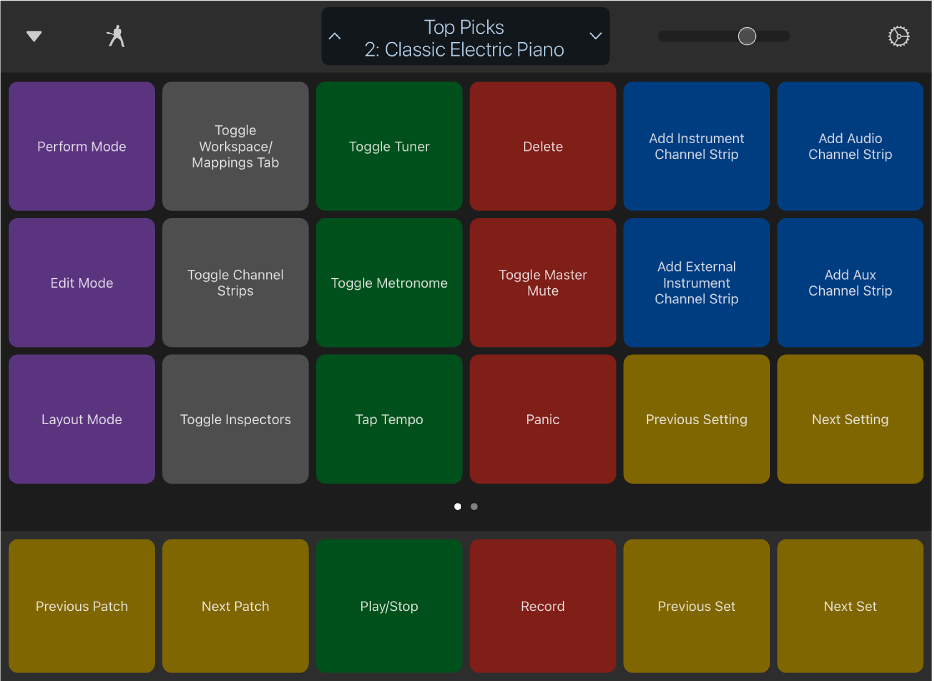
ที่ด้านล่างสุดของมุมมองปุ่มคำสั่งคือปุ่มคำสั่งเริ่มต้นที่ยังคงมองเห็นได้เมื่อคุณปัดเลื่อนระหว่างหน้าต่างๆ คุณสามารถแทนที่ปุ่มคำสั่งเหล่านี้ได้ด้วยคำสั่งของคุณเอง
คุณสามารถเพิ่ม เอาออก และกำหนดปุ่มคำสั่งเองเพื่อให้เหมาะสมกับเวิร์กโฟลว์ของคุณได้ และยังสามารถแชร์ชุดปุ่มคำสั่งได้อีกด้วย
เปิดมุมมองปุ่มคำสั่ง
แตะปุ่มมุมมอง
 ในแถบควบคุม จากนั้นแตะ ปุ่มคำสั่ง
ในแถบควบคุม จากนั้นแตะ ปุ่มคำสั่ง
แสดงปุ่มคำสั่งในแถบด้านบน
แตะปุ่มห้องบนสุด
 ในแถบควบคุม
ในแถบควบคุมแตะค้างไว้ที่ปุ่มห้องบนสุดในแถบควบคุม
แตะ ปุ่มคำสั่ง
ใช้ปุ่มคำสั่ง
แตะปุ่มคำสั่งที่มีอยู่แล้วด้วยนิ้วเดียว หรือแตะด้วยสองนิ้วเมื่ออยู่ในโหมดแก้ไขปุ่มคำสั่ง
ใช้ปุ่มคำสั่งซ้ำๆ
แตะปุ่มคำสั่งที่มีอยู่ค้างไว้
ตัวอย่างเช่น แม้ว่าเทคนิคนี้ไม่ได้เหมาะกับปุ่มคำสั่งทุกคำสั่ง แต่คุณอาจพบว่าเทคนิคนี้มีประโยชน์กับคำสั่งการนำทางและคำสั่งซูม